- مؤلف Abigail Brown [email protected].
- Public 2023-12-17 06:38.
- آخر تعديل 2025-01-24 12:01.
ما يجب معرفته
- استخدم محرك أقراص Windows 10 DVD أو USB مع برنامج التثبيت لبدء التثبيت.
- اتبع التعليمات التي تظهر على الشاشة لإنشاء تثبيت Windows جديد.
- تأكد من تحديد محرك الأقراص الصحيح لتجنب حذف البيانات غير المرغوب فيها.
سيرشدك هذا الدليل خلال خطوات تثبيت Windows 10 على محرك أقراص ثابت جديد. الخطوات قابلة للتطبيق أيضًا في حالة التثبيت على SSD جديد.
يعد تثبيت Windows 10 على محرك أقراص جديد عملية مختلفة عن إعادة تعيين إعدادات المصنع لنظام التشغيل Windows 10 أو إعادة تثبيت Windows 10 على محرك أقراص موجود. اتبع أدلةنا لمزيد من المساعدة في هذه العمليات.
كيف يمكنني تثبيت Windows 10 على محرك أقراص ثابت جديد؟
قبل أن تبدأ في تثبيت Windows 10 على محرك أقراص جديد ، قد يكون من المفيد فصل أي محركات أقراص أخرى متصلة - خاصةً إذا كانت تحتوي على بيانات حساسة ترغب في الاحتفاظ بها. لست مضطرًا للقيام بذلك ، ولكن إذا قمت بذلك ، فإنه يجعل من المستحيل عليك حذف أي شيء عن طريق الخطأ ، لذلك يجدر التفكير.
- قم بتثبيت محرك الأقراص الثابتة الجديد (أو SSD) في جهاز الكمبيوتر الخاص بك.
- قم بتوصيل محرك أقراص USB الخاص بتثبيت Windows 10 أو أدخل قرص Windows 10.
- قم بتغيير ترتيب التمهيد في BIOS للتمهيد من وسائط التثبيت الخاصة بك.
- قم بالتمهيد إلى محرك أقراص USB أو قرص DVD الخاص بتثبيت نظام التشغيل Windows 10.
-
عند إعطاء الخيار ، حدد Language ، الوقت ، و لغة لوحة المفاتيح ، ثم حدد التالي.
- أدخل مفتاح الترخيص (أو المنتج) الخاص بك.
- حدد التثبيت الآن.
- أكد قبولك لاتفاقية الترخيص وحدد Next.
-
حدد مخصص: تثبيت Windows فقط (متقدم).
ستمنحك الشاشة التالية وصولاً صعبًا إلى جميع محركات الأقراص المثبتة على نظامك. عندما يتعلق الأمر باختيار أي واحد لتنسيق Windows وتثبيته ، فمن المهم للغاية أن تحدد الخيار الصحيح. إذا قمت بتحديد محرك أقراص مختلف عن طريق الخطأ ، فقد تفقد تلك البيانات بشكل يتعذر إصلاحه ، أو يصعب استعادتها.
- عندما يُطلب منك أين تريد تثبيت Windows ، ابحث عن محرك الأقراص الجديد. يجب أن يكون من السهل تحديده لأنه سيكون بالكامل مساحة غير مخصصة وسيكون بنفس حجم محرك الأقراص الجديد.حدد محرك الأقراص هذا وحدد Format.يمكنك إنشاء عدد الأقسام المفضل لديك عن طريق تحديد New ، أو فقط حدد التاليلبدء تثبيت Windows.
سيبدأ Windows بعد ذلك في التثبيت على محرك الأقراص الثابتة الجديد. اعتمادًا على سرعة محرك الأقراص الثابتة ومعالج الكمبيوتر ، قد تستغرق هذه العملية بعض الوقت. بغض النظر عن المدة التي تستغرقها ، ستتمكن من المتابعة أثناء تحرك صفحة الحالة خلال العملية.
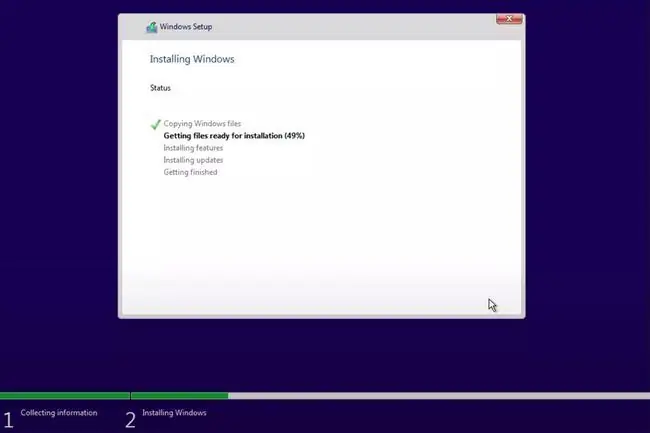
الخط السفلي
إطلاقا. يمكن القول إنها أسهل طريقة لتثبيت Windows 10 حيث لا داعي للقلق بشأن نسخ أي بيانات احتياطيًا ، كما أن محرك الأقراص يكاد يكون مضمونًا للعمل بشكل مثالي دون أي مشاكل في الأجهزة منذ سنوات من الاستخدام.
كيف يمكنني تثبيت Windows 10 بدون القرص؟
لتثبيت Windows 10 على محرك أقراص ثابت جديد بدون قرص التثبيت ، ستحتاج إلى إنشاء محرك أقراص USB لتثبيت Windows 10.
كيف يمكنني تثبيت Windows 10 على جهاز كمبيوتر جديد بدون نظام تشغيل؟
عملية تثبيت Windows 10 على جهاز كمبيوتر جديد بدون نظام تشغيل هي نفسها تمامًا كما لو كنت تفعل ذلك على جهاز كمبيوتر بنظام تشغيل. التحذير الوحيد لذلك هو أنك بحاجة إلى وسائط التثبيت ، سواء كان ذلك قرص Windows 10 ، أو محرك أقراص USB قابل للتمهيد به ملفات تثبيت Windows 10 محملة عليه. يمكن أن يكون الحصول على ذلك أصعب قليلاً بدون جهاز كمبيوتر نشط.
إذا لم يكن لديك أي منهما ، فسيتعين عليك شرائهما مباشرة من Microsoft. بدلاً من ذلك ، إذا كان لديك مفتاح Windows 10 ، ولكن لا توجد طريقة لتثبيته ، فيمكنك شراء قرص Windows (فقط) من موقع مستعمل ، أو بدلاً من ذلك ، استخدام جهاز كمبيوتر صديق لإنشاء Windows 10 قابل للتثبيت USB.
بمجرد أن يكون لديك وسائط التثبيت في متناول اليد ، اتبع نفس الخطوات كما تفعل لتثبيت Windows 10 على محرك أقراص ثابت جديد كما هو مذكور أعلاه.
التعليمات
كم من الوقت يستغرق تثبيت Windows 10؟
من الصعب تقدير المدة التي يستغرقها التثبيت الكامل لنظام التشغيل Windows 10 بالضبط. قد يستغرق الأمر دقائق أو ساعات ، اعتمادًا على عمر جهاز الكمبيوتر الخاص بك ، ومقدار ذاكرة الوصول العشوائي الموجودة به ، سواء كان يستخدم محرك أقراص صلب الحالة ، أو ما إذا كان تثبيتًا نظيفًا أو ترقية أم لا.
كيف يمكنك تثبيت Linux على Windows 10؟
أولاً ، تحتاج إلى إنشاء قسم على محرك الأقراص الثابتة. بعد ذلك ، قم بإنشاء USB قابل للتشغيل من Linux واستخدمه لتثبيت Linux على جهاز كمبيوتر يعمل بنظام Windows 10.






